Messagerie SMS MMS : Huawei Nova
Maitrisez parfaitement la messagerie de votre Huawei Nova. Vous n’arrivez plus a envoyer et/ou recevoir des SMS ? Activez les accusés de réception.
Apprenez à envoyer et enregistrer des MMS. Vous n’arrivez plus à envoyer vos MMS. Comment configurer les points d’accès MMS de votre Huawei Nova version android 6 ?
Impossible d’envoyer un SMS
Vérifiez le numéro de centre de messagerie
- Sélectionnez l’icône Messages, puis le bouton Menu.
- Ensuite sélectionnez le menu paramètres.
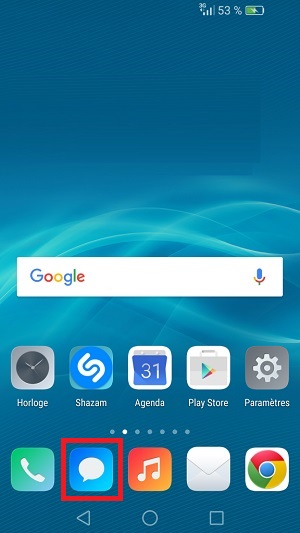
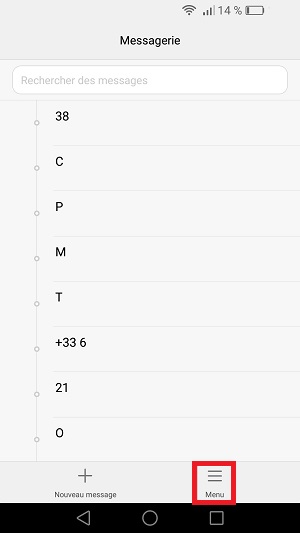
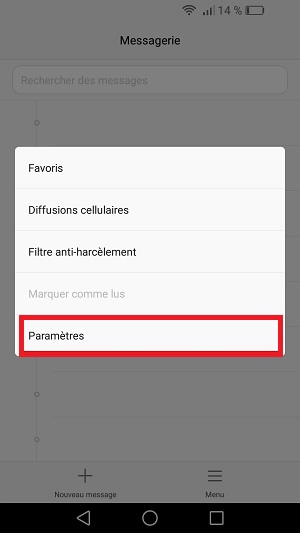
- Sélectionnez le menu avancés, puis sélectionnez le menu numéro du centre SMS.
- Vérifiez que le numéro correspondent bien à celui de votre opérateur (voir tableau en dessous).
- Sélectionnez valider.
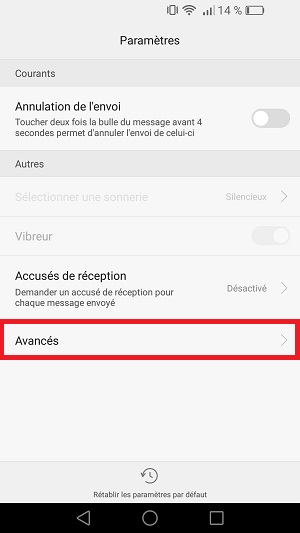
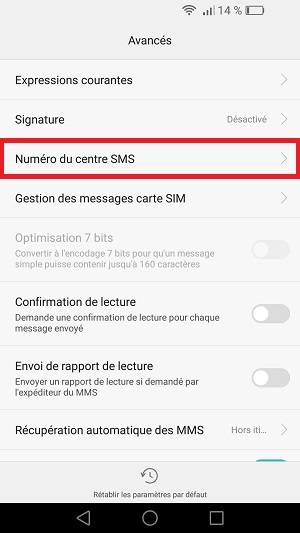
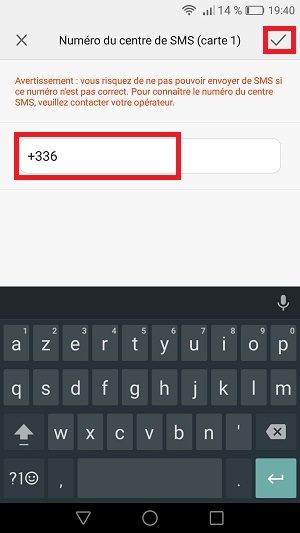
Voici les différents numéro de centre de messagerie des Opérateurs français.
| Opérateur | Numéro Centre SMS |
|---|---|
| Auchan | +33771090909 |
| Bouygues | +33660003000 |
| CIC / Crédit mutuel | +33771090909 |
| Coriolis | +33757499996 |
| FREE | +33695000695 |
| La poste mobile | +33609001390 |
| Leclerc | +33609001390 |
| NRJ mobile | +33771090909 |
| Orange | +33689004000 |
| Prixtel | +33609001390 |
| SFR | +33609001390 |
| Virgin mobile | +33609001390 |
Effectuez un test d’envoi de SMS.
Impossible de recevoir les SMS
Vérifiez que la mémoire du mobile ne soit pas saturé.
Effacez quelques conversations, trop de conversation peuvent saturer le mobile.
Attention les conversations supprimées ne seront pas récupérables.
- Sélectionnez l’icône messages.
- Maintenez appuyez la conversation à supprimer.
- Sélectionnez supprimer.
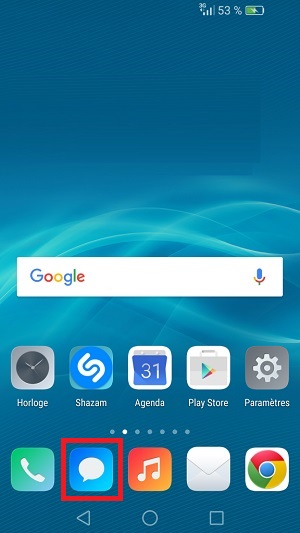
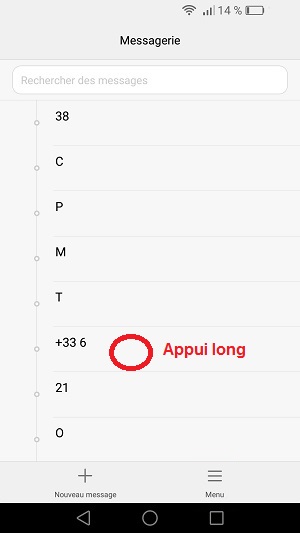
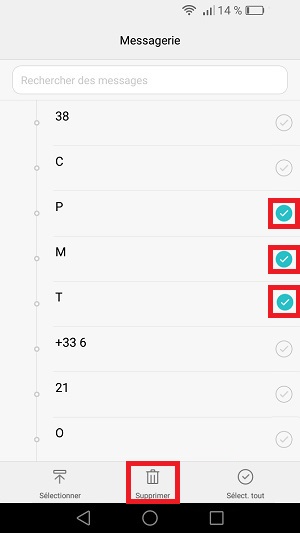
Redémarrez le mobile.
Vérifiez que vous n’avez pas bloqué un correspondant.
- Sélectionnez l’icone messages, puis le bouton menu.
- Ensuite le menu filtre anti-harcèlement.
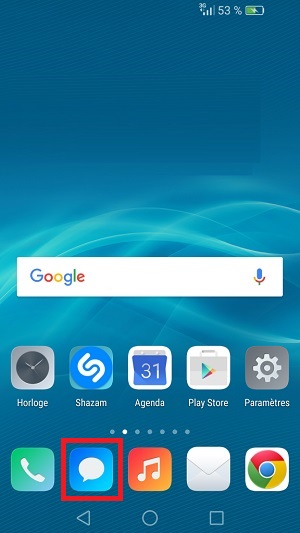
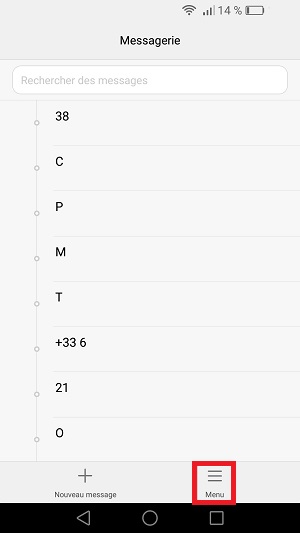
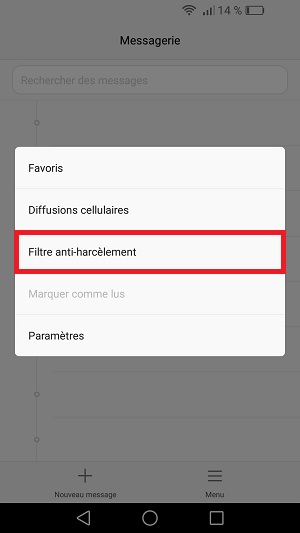
- Vous pouvez visualiser vos messages bloqués, sélectionnez la roue paramètres en haut à droite.
- Sélectionnez liste noire de numéros, le numéro de votre correspondant peut être dans la liste.
- Pour le supprimer, effectuez un appui long sur le numéro.
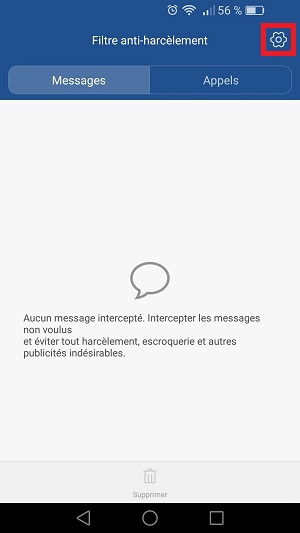
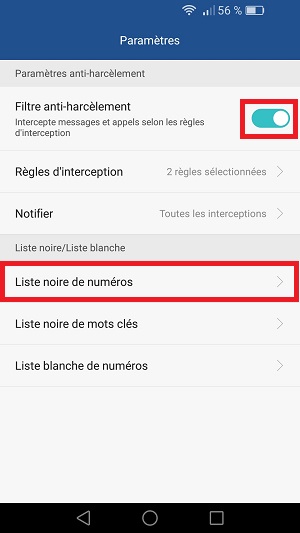
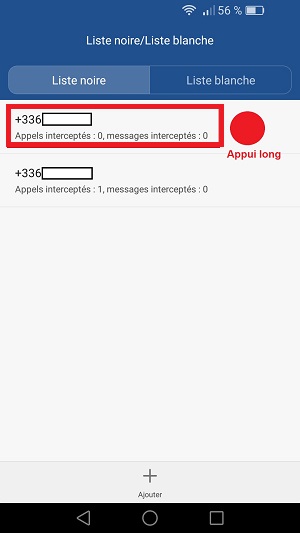
- Sélectionnez le ou les numéros à effacer.
- Ensuite, retirer.
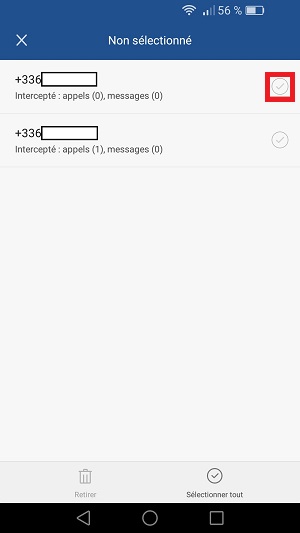
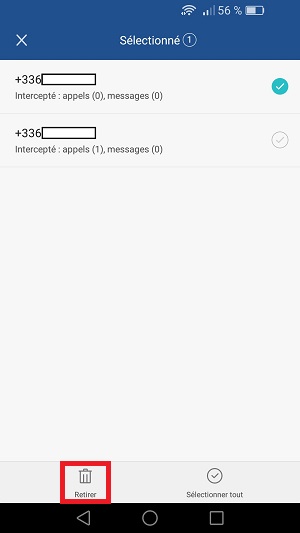
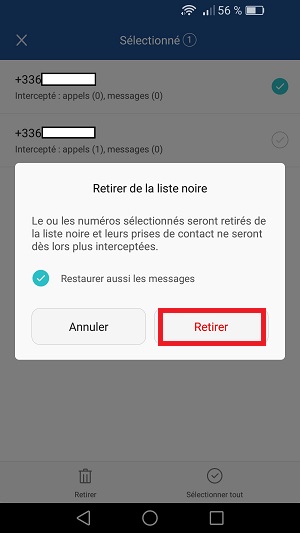
Vérifiez que le date et heure sont correct.
- Sélectionnez l’icône paramètres, puis le menu paramètres avancés.
- Ensuite le menu date et heure.
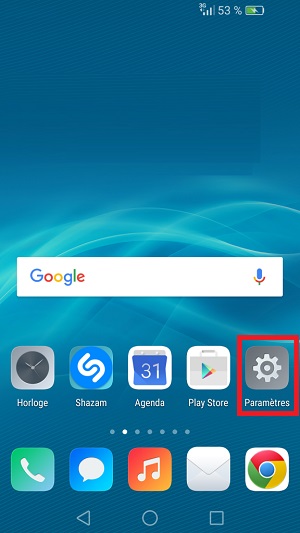

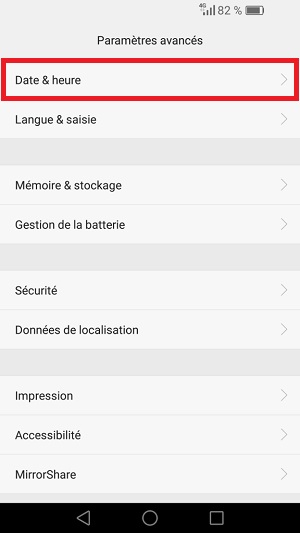
- Vérifiez la date et heure.
- Vous pouvez la modifier en décochant date et heure automatiques.
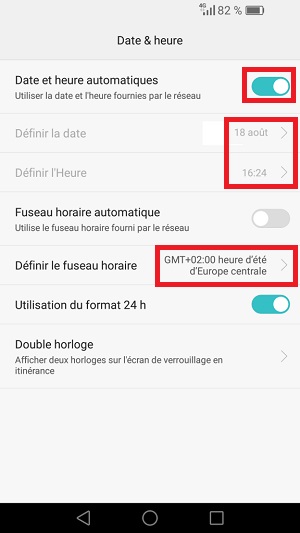
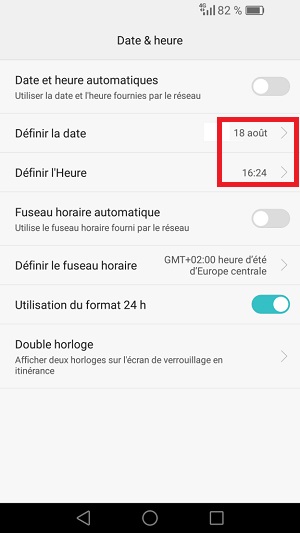
Applications de messagerie alternative ? TOP applications android
N’hésitez pas à consulter notre TOP applications
Bloquer les messages d’un correspondant
- Sélectionnez l’icône messages puis le bouton menu.
- Ensuite le menu filtre anti-harcèlement.
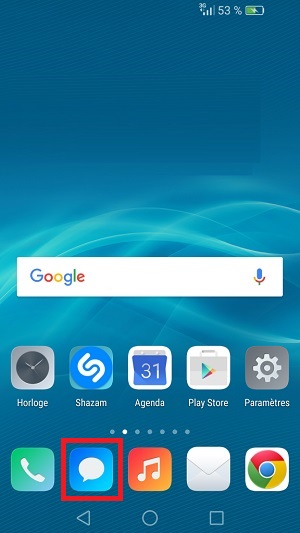
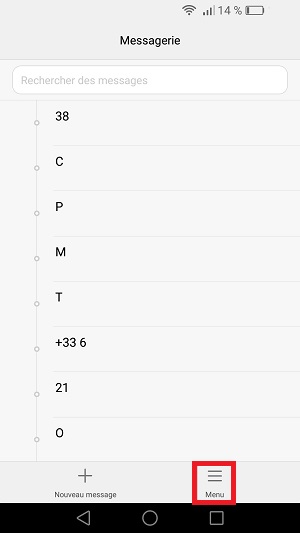
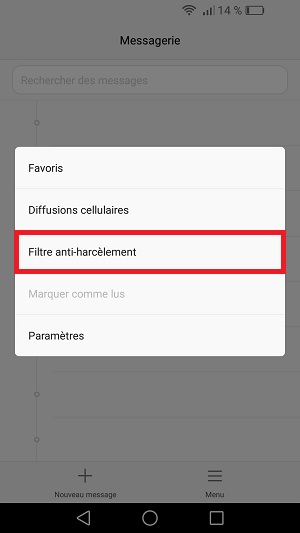
- Sélectionnez le roue paramètres en haut à droite, puis liste noire de numéros.
- Appuyez sur + ajouter.
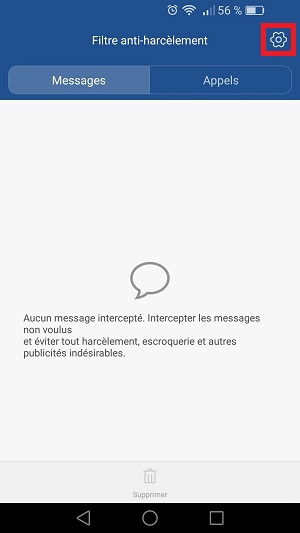
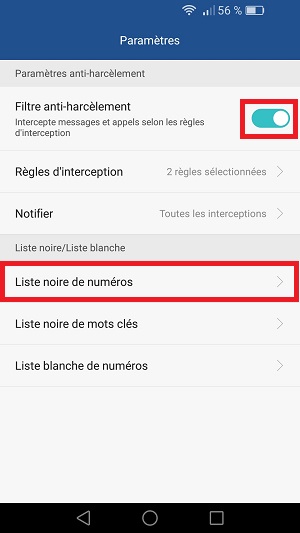
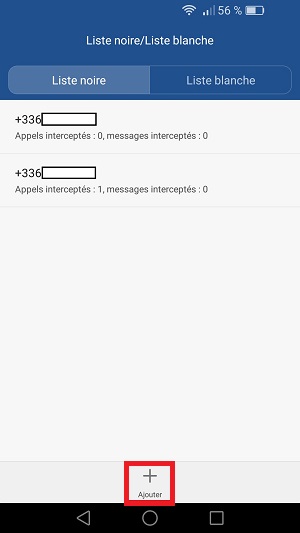
- Vous pouvez choisir contact, journal d’appel, message ou manuel pour aller chercher le numéro à bloquer.
- Dans l’exemple, nous avons pris manuel, saisissez le numéro puis faites OK.
- Il apparaît dans la liste noire appel et messages de se correspondant seront bloqués.
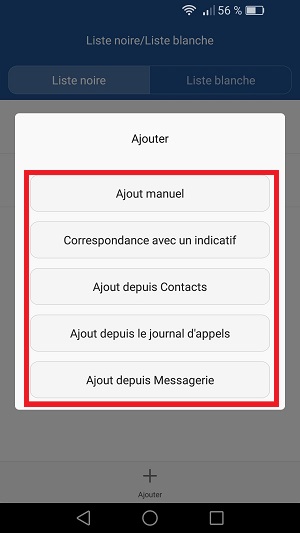
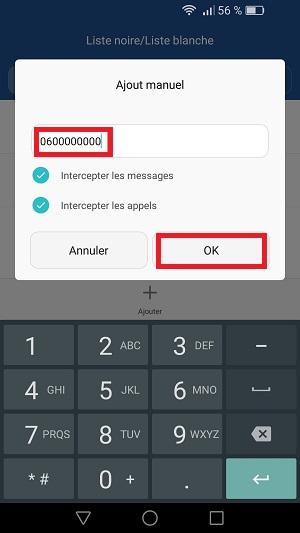
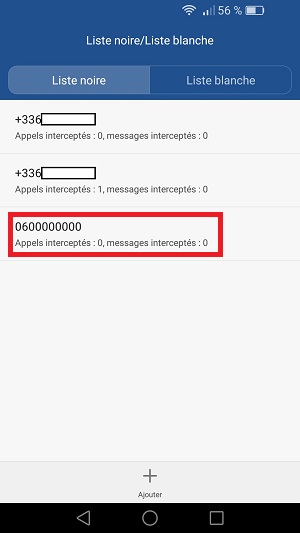
Comment activer les accusés de réception ?
- Sélectionnez l’icône messages.
- Ensuite le bouton menu, puis le menu paramètres.
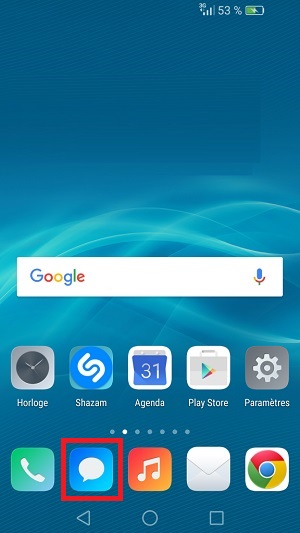
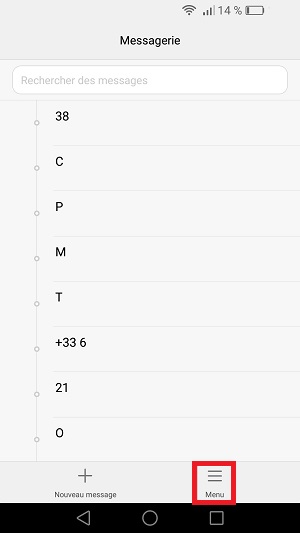
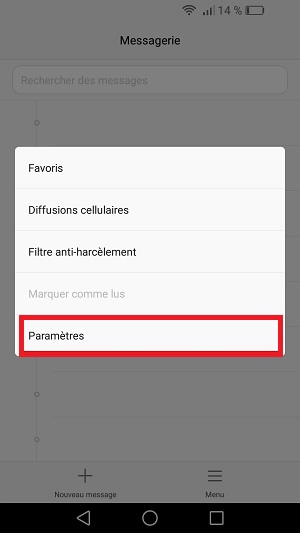
- Sélectionnez accusés de réception.
- Activez le bouton SMS.
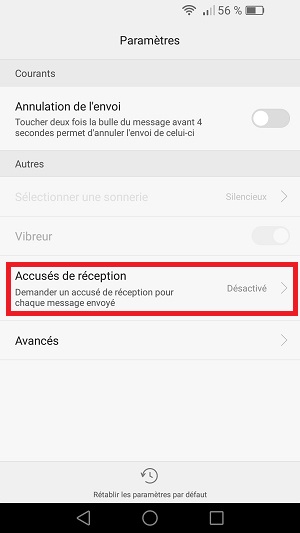
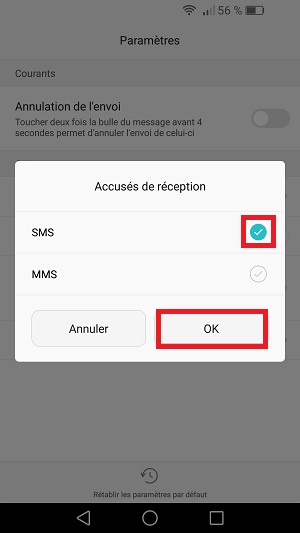
Comment envoyer un MMS avec son Huawei ?
- Sélectionnez l’icone Messages.
- Choisissez votre destinataire dans la liste, s’il n’y ai pas, sélectionnez nouveau message.
- Dans le champ A : indiquez le nom ou numéro du destinataire.
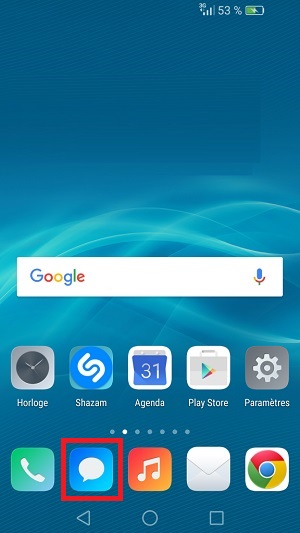

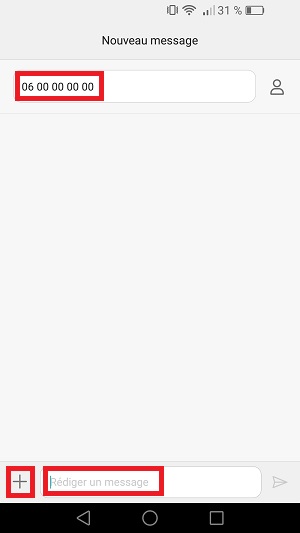
- Une fois le destinataire indiqué sélectionnez le symbole +.
- Choisissez ce que vous souhaitez envoyer (appareil photo, images, contacts, etc), dans notre exemple, nous avons sélectionné images.
- Sélectionnez galerie. (Si vous stockez vos images ailleurs, sélectionnez votre application)
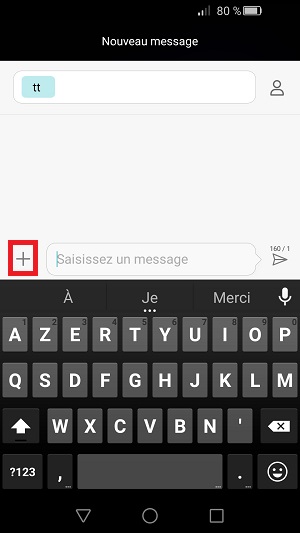
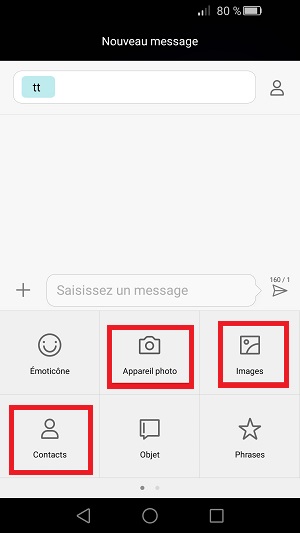
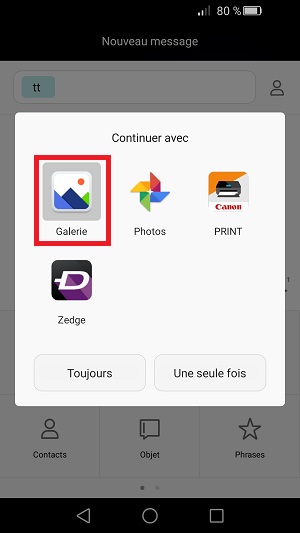
- Sélectionnez le dossier ou vous avez la photo à envoyer (dans notre exemple appareil photo).
- Sélectionnez l’image souhaité.
- Appuyez sur le bouton validé.
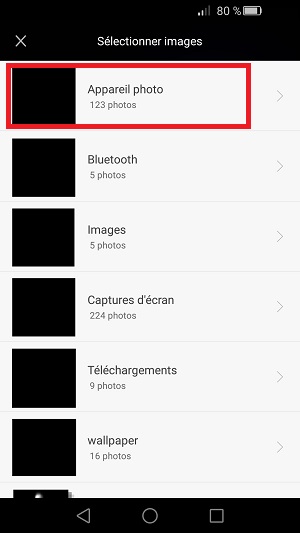
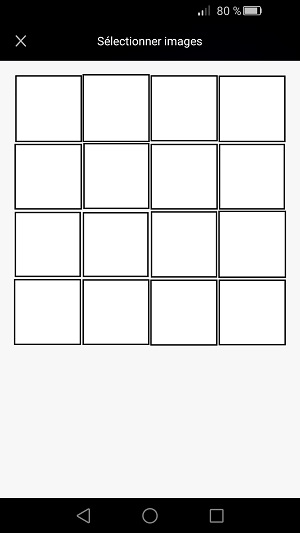
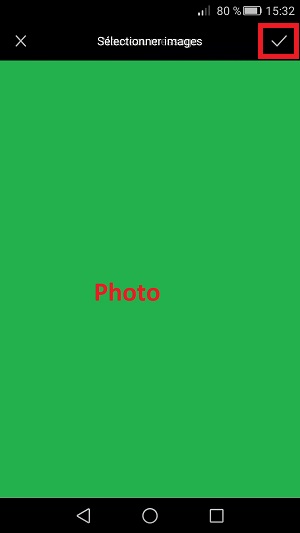
- Ajoutez un texte si vous le souhaitez, puis sélectionnez la flèche envoyé.
- Envoi en cours est indiqué à coté de la photo, cela peut prendre plus ou moins de temps en fonction de la qualité de votre réseau.
- Une fois indiqué (envoyé) votre MMS est parti.
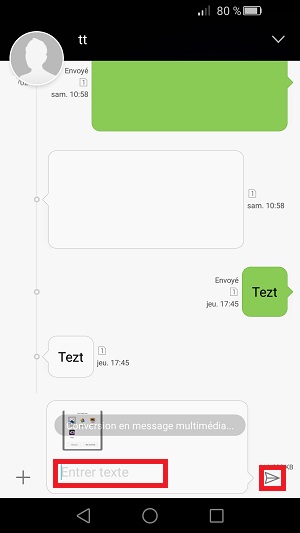
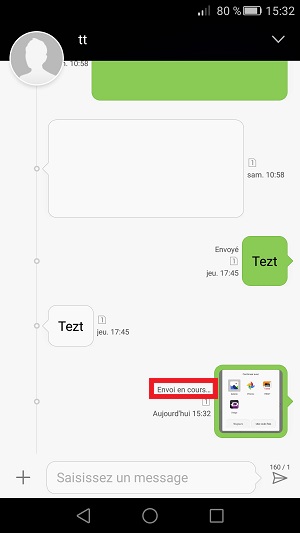
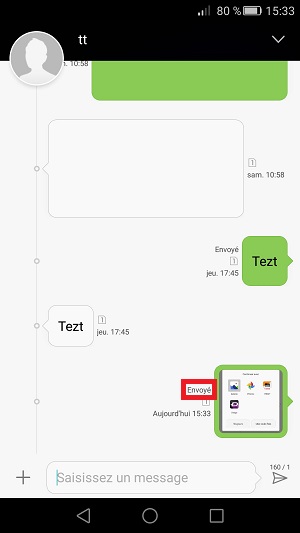
Ouvrir et enregistrer un MMS sur son Huawei Nova
- Sélectionnez l’icone Messages, le MMS se télécharge, la photo apparaît en petit.
- Un appui rapide vous permettra d’avoir la photo en grand.
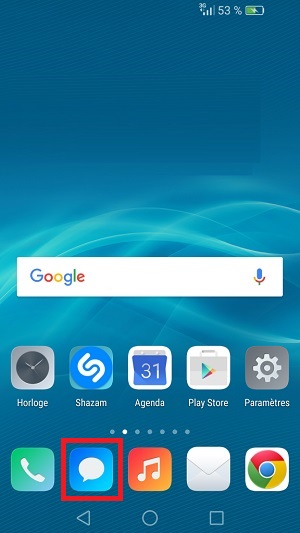
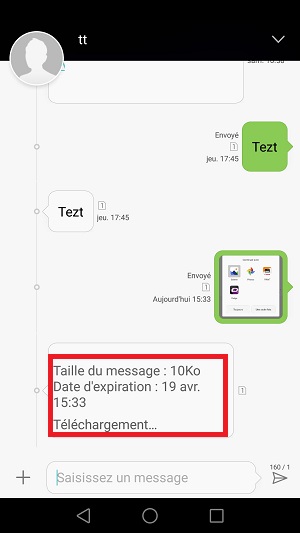

- Un appui long vous permettra de pouvoir, sélectionnez les photos reçus.
- Sélectionnez le petit V a droite.
- Appuyez sur la touche menu et enregistrer les pièces jointes
- La photo sera enregistré dans la galerie.
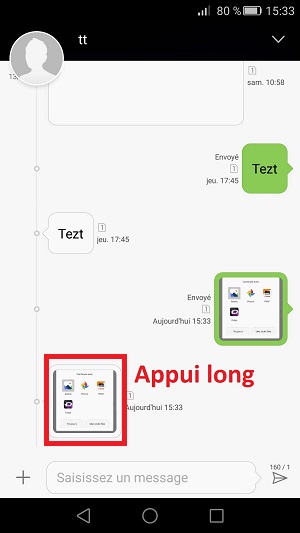
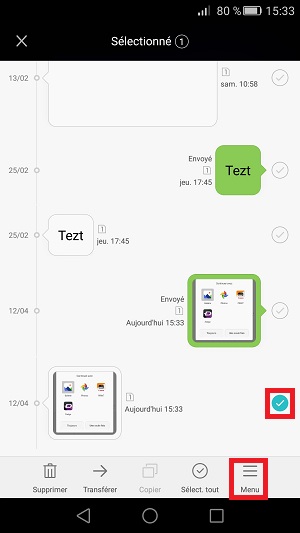
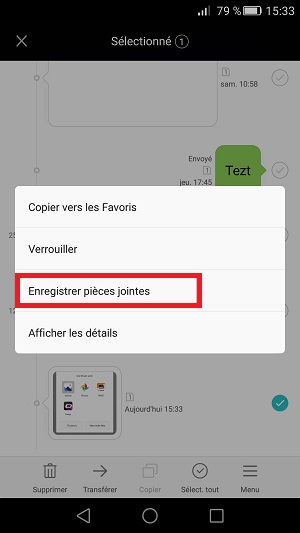
Configurer l’envoi et la réception de MMS
Vérifiez que vos données mobiles soit bien activés.
- Faites glisser vos doigts de haut en bas sur l’écran, vous arrivez sur le centre de notification.
- Sélectionnez raccourcis en haut, vérifiez que le bouton données mobiles soit bien activé.
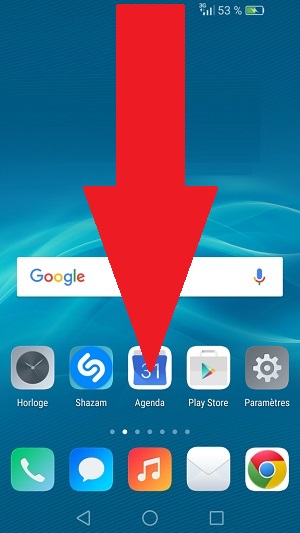
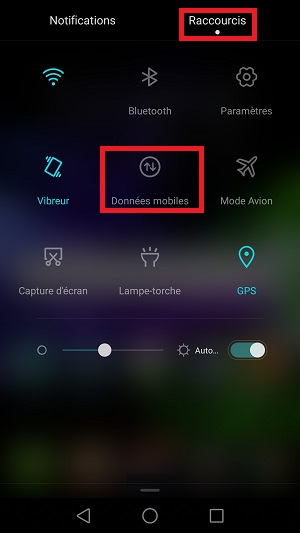
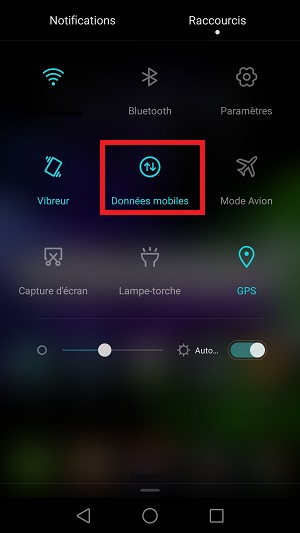
Activez les données mobiles via les paramètres.
- Sélectionnez l’icone Paramètres, puis le menu Plus.
- Ensuite le menu réseau mobile.
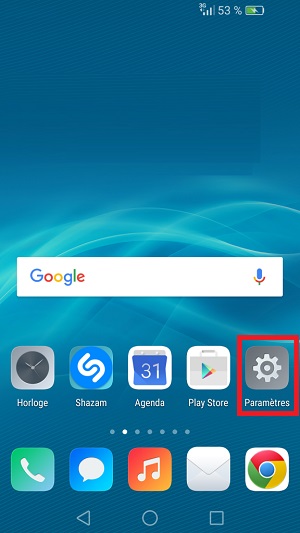
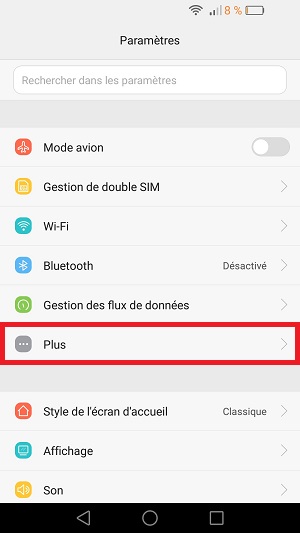
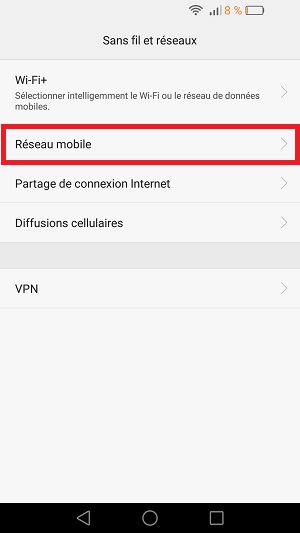
- Vérifiez que le bouton données mobiles soit bien activé.
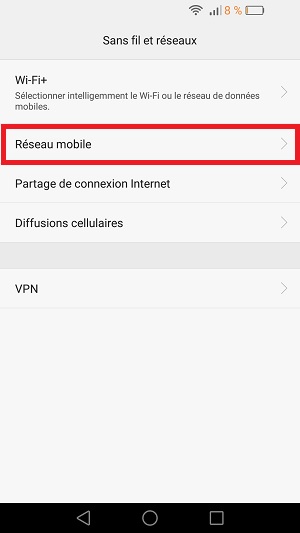
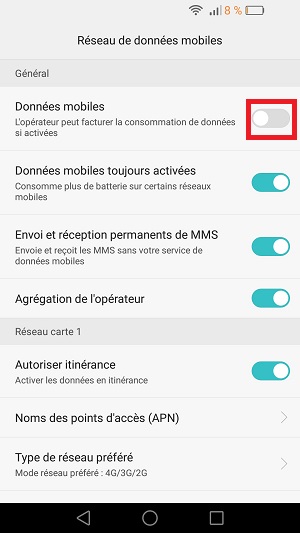
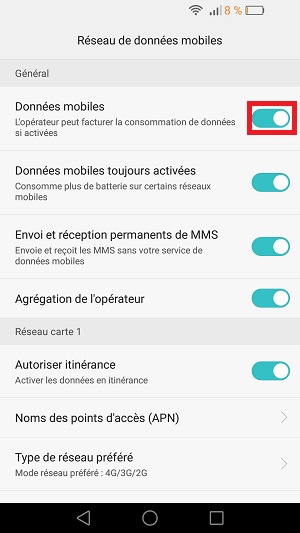
Si un logo (4G, 3G, 2G) apparaît, effectuez un test de MMS.
Effectuez le paramétrage MMS manuellement sur votre Huawei Nova
- Retournez dans l’icone Paramètres, puis le menu Plus et le menu réseaux mobiles.
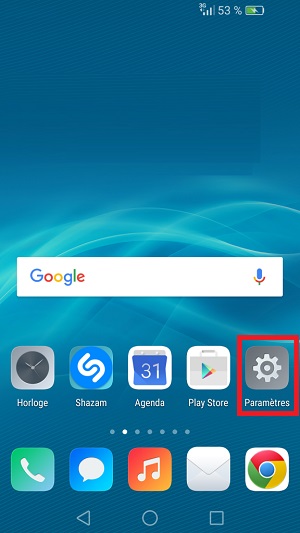
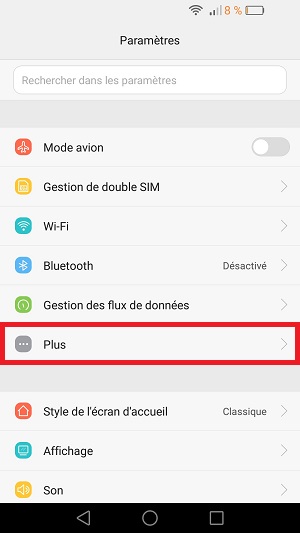
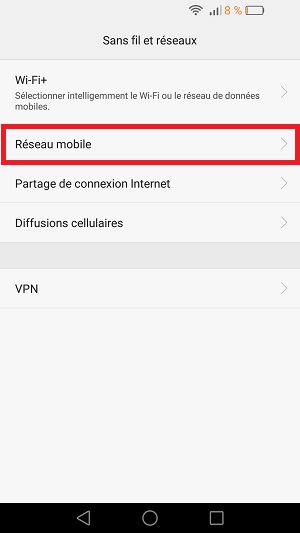
- Sélectionnez de nouveau nom des points d’accès.
- Ensuite le bouton Menu et nouvel APN.
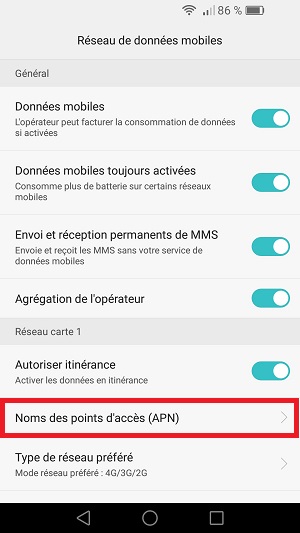
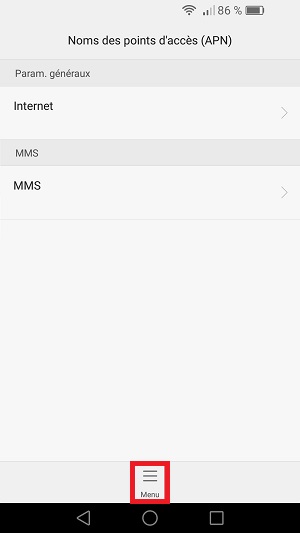
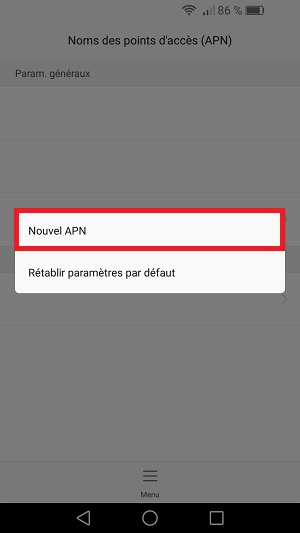
- Remplissez les différents champs indiqués.
- Choisissez votre opérateur dans le tableau en dessous.
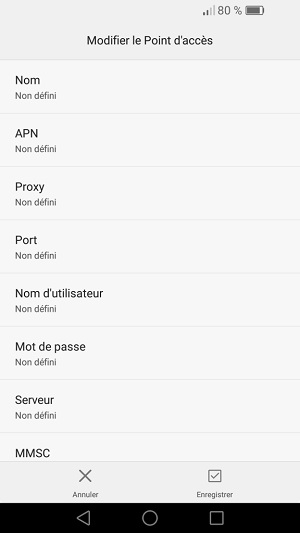
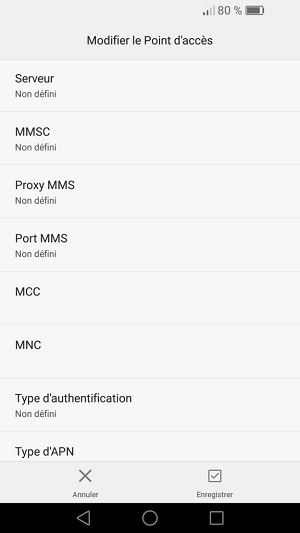
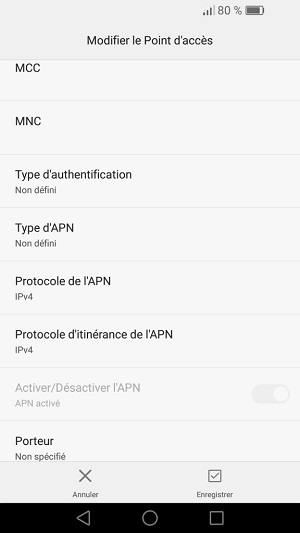
Tableau des paramétrages APN des opérateurs MMS.
Paramétrage des points d’accès MMS Android
APN MMS Opérateur| Bouygues Télécom | Orange | SFR | FREE |
|
|---|---|---|---|---|
| Nom | Bouygues MMS | Orange MMS | SFR MMS | FREE MMS |
| APN | mmsbouygtel.com | orange.acte | mmssfr | mmsfree |
| Proxy | ||||
| Port | ||||
| Nom utilisateur | orange | |||
| Mot de passe | orange | |||
| MMSC | mms.bouyguesteleco m.fr/mms/wapenc | http://mms.orange.fr | http://mms1 | http://mms.free.fr |
| Proxy MMS | 62.201.129.226 | 192.168.10.200 | 10.151.0.1 | |
| Port MMS | 8080 | 8080 | 8080 | 8080 |
| MCC | 208 | 208 | 208 | 208 |
| MNC | 20 | 01 | 10 | 15 |
| Type authentification | pap | pap | aucune | |
| Type d'APN | mms | mms | mms | mms |
Paramétrage des points d’accès MMS (MVNO)
Paramétrage APN MMS Opérateur| Auchan Télecom | CIC / Crédit mutuel Mobile | La poste mobile | NRJ Mobile | Prixtel (Orange) | Prixtel (SFR) | Virgin Mobile |
|
|---|---|---|---|---|---|---|---|
| Nom | Auchan MMS | NRJ MMS | Laposte MMS | NRJ MMS | Prixtel MMS | Prixtel MMS | SFR MMS |
| APN | mmsnrj | mmsnrj | mmssfr | mmsnrj | mmssfr | mmssfr | |
| Proxy | |||||||
| Port | |||||||
| Nom utilisateur | orange | ||||||
| Mot de passe | orange | ||||||
| MMSC | http://mmsnrj | http://mmsnrj | http://mms1 | http://mmsnrj | http://mms.orange.fr | http://mms1 | http://mms1 |
| Proxy MMS | 10.143.156.5 | 10.143.156.5 | 10.151.0.1 | 10.143.156.5 | 192.168.10.200 | 10.151.0.1 | 10.151.0.1 |
| Port MMS | 8080 | 8080 | 8080 | 8080 | 8080 | 8080 | 8080 |
| MCC | 208 | 208 | 208 | 208 | 208 | 208 | 208 |
| MNC | 26 | 26 | 10 | 26 | 01 | 10 | 10 |
| Type authentification | aucune | aucune | pap | aucune | pap | pap | pap |
| Type d'APN | mms | mms | mms | mms | mms | mms | mms |
- Sélectionnez enregistrer.
- Le point d’accès MMS est utilisé par défaut et ne peut pas être sélectionnez par un point bleu.

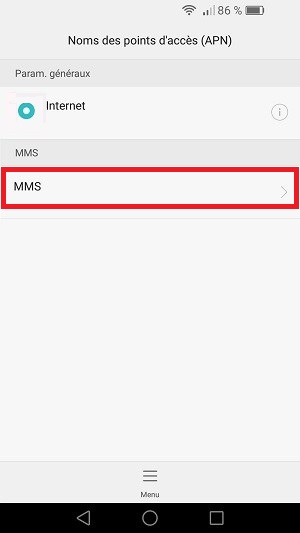
Une question ? Forum Mobidocs.
N’hésitez pas à consulter notre Forum
Rejoignez nous sur Youtube ! Youtube Mobidocs.
N’hésitez pas à consulter notre chaine